win10系统彻底关闭自动更新方法
 2018/12/12
2018/12/12
 123
123
在使用win10系统的过程中,微软时常会推送一些更新。win10系统在自动更新的时候,无论是网速还是运行速度都会受到影响。一些用户想要关闭自动更新,但不知道具体应该怎么做。那么怎样才能关闭自动更新呢?下面就让小编给大家带来win10系统彻底关闭自动更新方法。
1.右键“开始”菜单,选择打开“控制面板”。
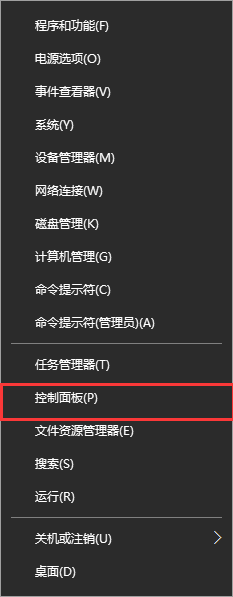
2.在弹出的控制面板内,将查看方式改为“大图标”或者“小图标”,然后打开“管理工具”。
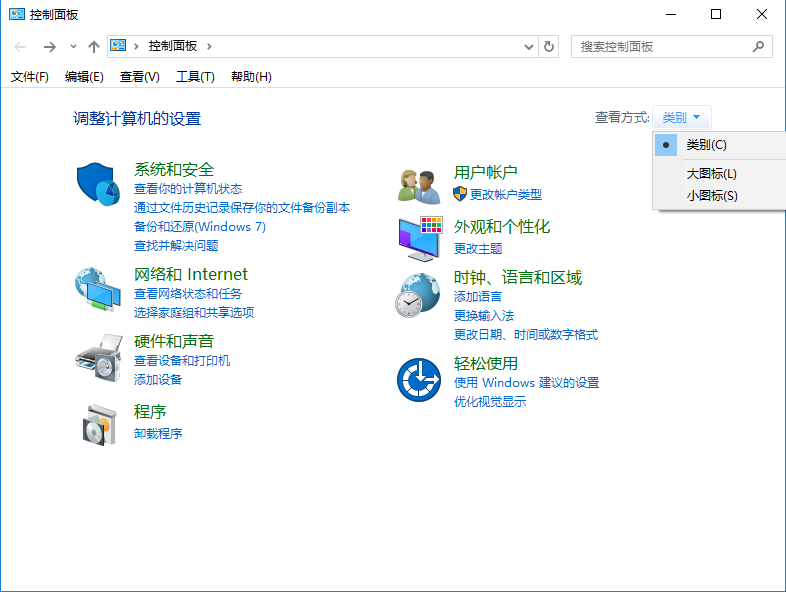
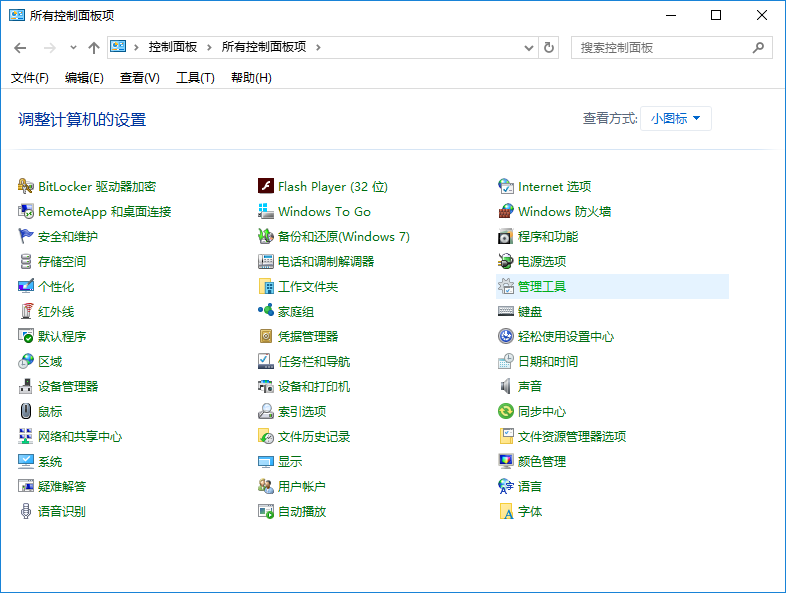
3.在弹出的“管理工具”窗口中,打开“服务”。
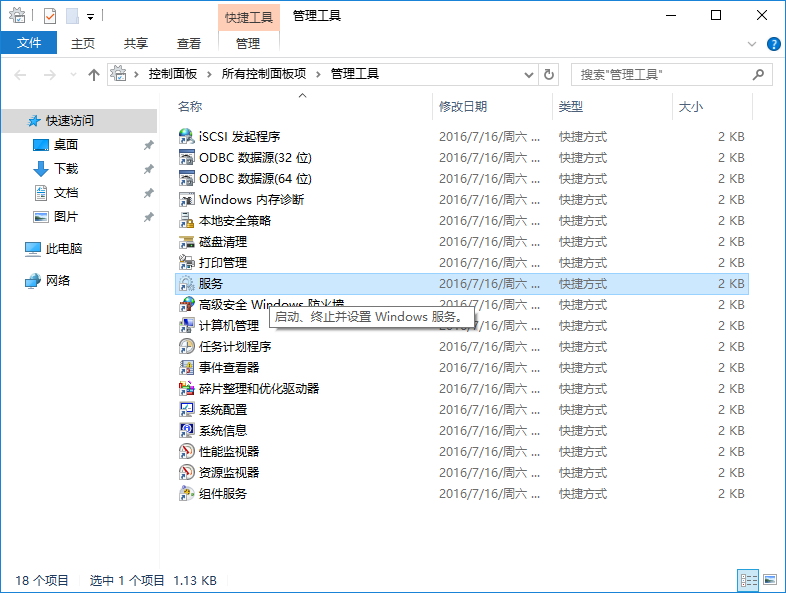
4.在“服务”内,按“w”找到“Windows Update”。
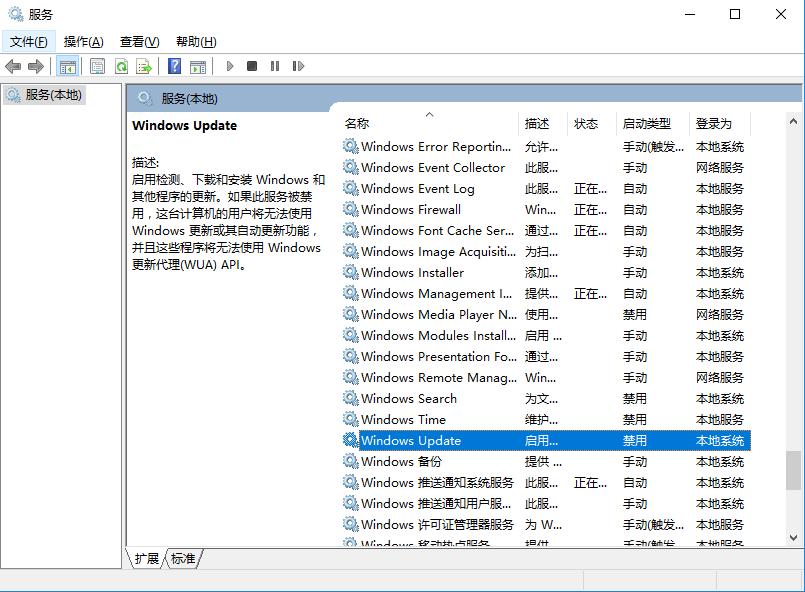
5.右键Windows Update的属性,在“常规”选项卡中,将启动类型改为“禁用”。
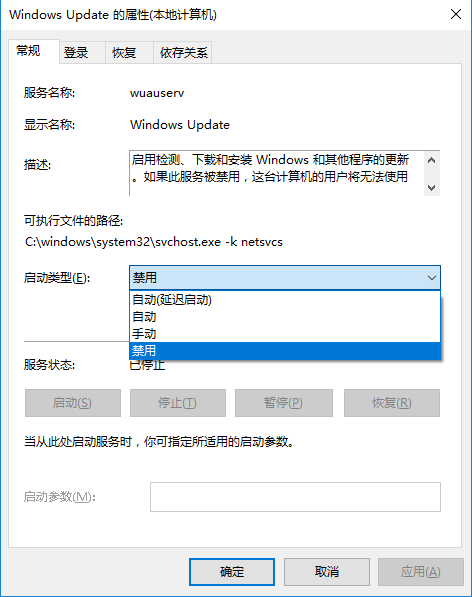
6.来到“恢复”选项卡,把“第一次失败”的选项改为“无操作”。然后点击“应用”和“确定”进行保存。这样一来win10系统就不会自动更新了。
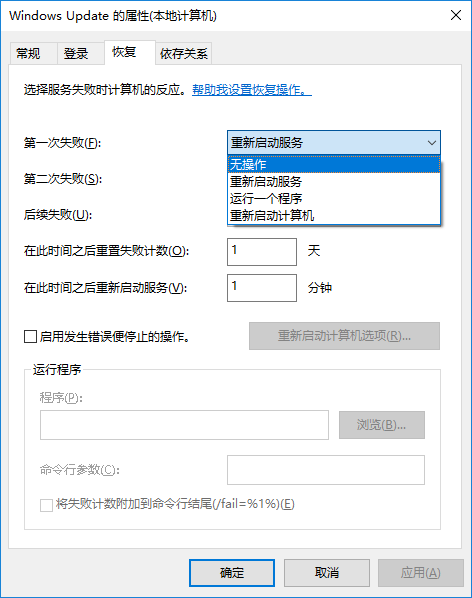
以上就是小编给大家带来的win10系统彻底关闭自动更新方法。在win10系统中,无论是控制面板还是设置,都没有直接关闭自动更新的选项。不过通过以上方法,就可以顺利地关闭win10系统的自动更新了。
